티스토리 뷰
가족관계증명서 인터넷발급은 정부24가 아닌 대한민국 법원 전자가족관계등록시스템 홈페이지에서 발급 받아야해요. PC가 있다면 인터넷으로 발급해 출력하면 되고, 핸드폰으로도 발급받을 수 있어요. 또 인터넷이나 핸드폰으로 안되면 무인발급기가 있어 홈페이지에 들어가서 위치를 확인해 직접 가서 발급을 받을 수 있어 편리해요. 그 외에도 기본증명서, 혼인관계 증명서, 입양관계 증명서, 친양자 입양관계 증명서, 제적부 등초본을 발급할 수 있어요. 인터넷으로 출생, 개명, 가족관계등록부정정, 국적 취득자의 성/본 창설, 가족관계등록 창설, 등록기준지 변경 등 신고도 가능해요.

오늘은 가족관계증명서 인터넷 발급과 핸드폰 발급, 무인발급기 위치 정보 확인하는 방법에 대해 알아볼게요. 우선 먼저 인터넷으로 발급받는 방법에 대해 첨부한 홈페이지 사진으로 쉽게 알려 드릴게요. 공동인증서나 금융인증서만 있으면 되니까 따로 회원가입 절차를 하지 않아도 돼요.
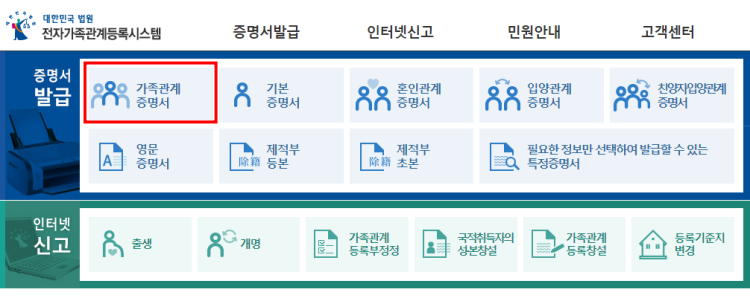
인터넷 검색창에서 [가족관계증명서]라고 검색하면, 대법원 전자가족관계등록시스템 홈페이지 링크가 첫 번째로 나와요. 링크를 클릭하면 위에 이미지처럼 화면이 보이고 가족관계증명서를 클릭하시면 됩니다.
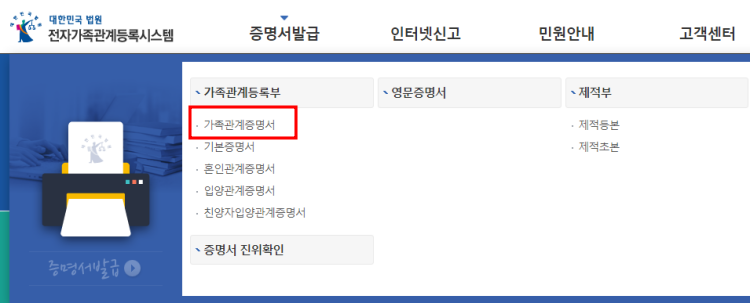
그다음 화면에서 가족관계증명서를 또 클릭해 주세요. 지금까지는 아주 쉽죠. ㅎㅎ 순차적으로 하다 보면 어렵지 않아요.
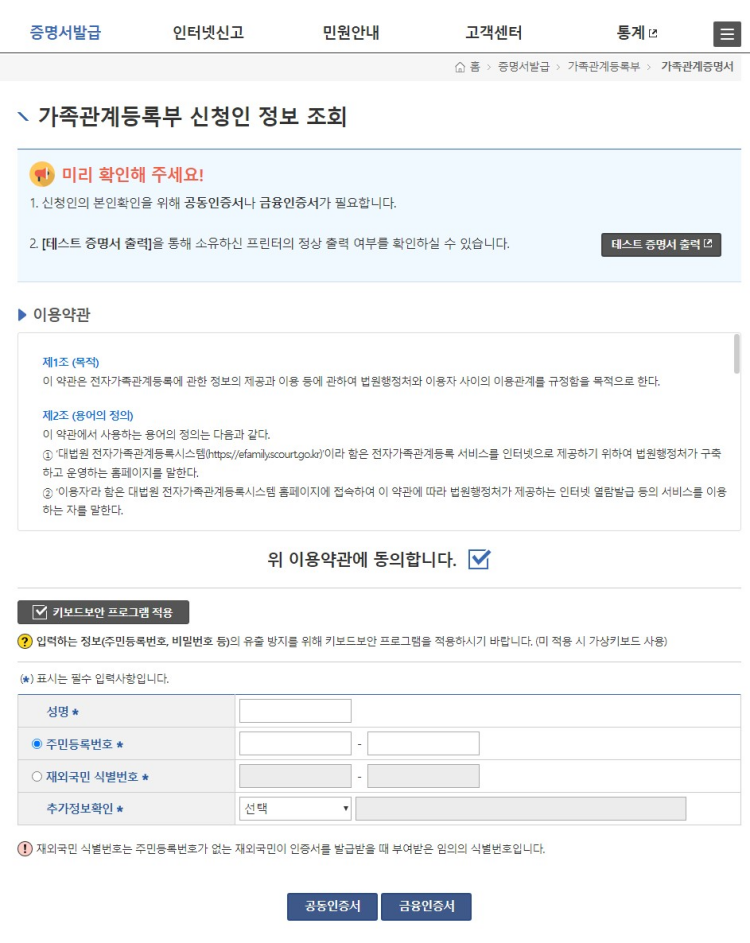
"위 이용약관에 동의합니다." 체크박스에 체크하시고 바로 아래에 있는 키보드 보안 프로그램 적용도 체크하세요. 체크하면 보안 프로그램을 설치하는 창이 뜨는데 "예"를 클릭하세요. 보안 프로그램을 설치하지 않으면, 다음 화면으로 넘어가지 않고 양식을 다시 제출하라는 화면이 보여요. 다음 화면으로 넘어간다고 해도 인증서에서 비밀번호 입력할 때 오류가 생길 수 있으니 꼭 설치하시고 진행하세요. 그다음 성명, 주민등록번호, 재외국민 식별번호, 추가정보확인 란이 있어요. 재외국민 식별번호는 주민등록번호가 없는 재외국민이 인증서를 발급받을 때 부여받은 임의의 식별번호예요. 추가정보확인은 부 성명, 모 성명, 배우자 성명, 자녀 성명, 등록기준지 중에 하나를 선택하셔서 입력하면 됩니다. 등록기준지는 본적지를 말하며 이를 모르면 그냥 부모, 배우자, 자녀 성명으로 하시면 쉬워요. ㅎㅎ

가족관계증명서를 발급받으려면 신청하는 사람이 본인인 것을 확인하기 위해 공동인증서, 금융인증서 둘 중에 하나로 확인 절차를 거치면 됩니다. 먼저 공동인증서를 클릭하면 위 사진처럼 인증서 입력 창이 보여요. 하드 디스크, 이동식 디스크, 휴대폰 등 인증서가 있는 위치를 클릭하시면 인증서를 찾아주면 인증서 암호를 입력하면 됩니다.

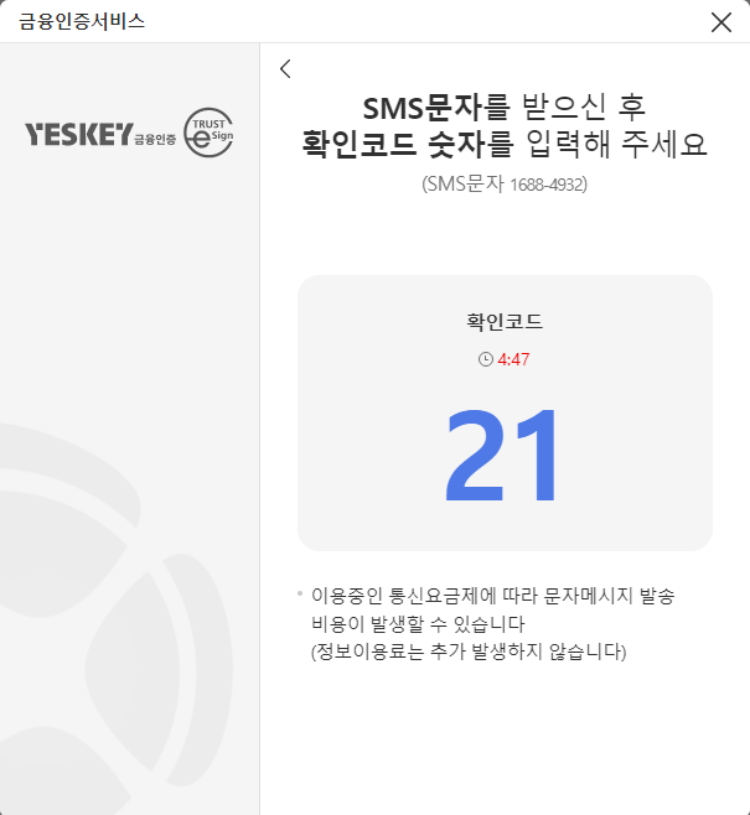
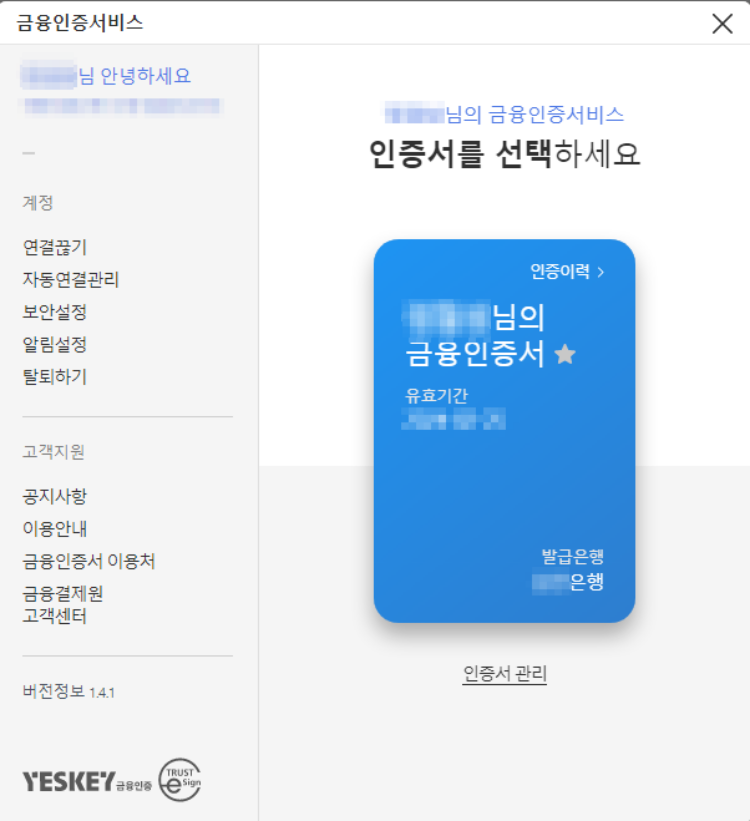

금융인증서를 클릭하면 위 사진처럼 진행이 됩니다. 먼저 이름, 휴대폰번호, 생년월일을 입력하고 확인을 누르세요. 그다음 SMS 문자를 받으신 후 화면에 보이는 확인 코드 숫자를 입력해 주세요. 그러면 본인의 금융 인증 서비스 인증서를 선택하신 후 비밀번호를 입력해 주시면 됩니다.


다음 단계는 가족관계등록부 열람/발급 신청할 수 있는 페이지가 나와요.
1. 발급 대상자를 선택해 주세요. [본인과 가족 중에 선택해 주세요.]
2. 증명서 종류를 선택해 주세요. (자세히를 클릭하시면 더 자세한 설명을 볼 수 있어요.)
가족관계증명서를 발급하기 위한 것이니까 가족관계증명서를 체크해 주세요.
3. 일반증명서, 상세증명서, 특정증명서 중 선택해 주세요.
(본인과 부모, 배우자, 생존한 현재의 혼인 중의 자녀에 관한 사항이 나옵니다.)
4. 주민등록번호(뒷부분 6자리) 공개 여부를 선택해 주세요.
전부 비공개(주민등록번호 뒷부분 6자리가 공개돼지 않아요.)
전부 공개(주민등록번호가 모두 공개돼요.)
신청대상자와 본인만 공개(신청 대상자가 본인이라면 본인만 주민등록번호가 공개되고 본인이 다른 가족의 가족관계증명서 발급이라면 본인과 신청 대상자의 주민등록번호만 보이고 나머지 가족들은 공개되지 않아요.
5. 수령방법을 선택해 주세요.
직접 인쇄(PC에서 인터넷발급을 하실 경우 선택하시면 됩니다.)
전자문서지갑(핸드폰 발급일 경우 선택하시면 됩니다.)
화면 열람(화면으로만 열람하고 출력이나 문서로 저장하지 않는 것입니다.)
개인적으로는 먼저 화면 열람을 해보시고 원하는 방식으로 선택한 것이 맞는지 확인을 하고 나중에 직접 인쇄를 해도 좋아요. 잘못 선택해서 주민등록번호가 보일 수도 있으니까요.
6. 신청사유를 선택해 주세요.
개인 신분 또는 가족관계증명, 국내 기관 제출, 연말정산, 해외 제출, 본인 확인 등 기타
해당 사항에 맞춰 선택하시면 됩니다.


가족관계증명서 인터넷발급 말고 핸드폰발급에 대해 알아볼게요. 전자증명서를 발급하여 신청인의 전자문서지갑으로 송부합니다. 그럼 먼저 전자문서지갑을 내 핸드폰에 설치해야 하는데, 보다 자세한 내용은 지금부터 설명해 드릴게요.
전자문서지갑 발급방법
1. 구글 플레이 스토어를 실행합니다.
2. 검색창에서 '정부24'를 검색하여 앱을 [설치]합니다.
3. 설치완료 후 [열기] 버튼을 클릭하여 앱을 실행합니다.
4. 정부24 메인화면 좌측 상단의 목록 아이콘을 선택합니다.
5. 상단의 [로그인] 버튼 혹은 하단의 [전자문서지갑] 아이콘 선택 후 로그인 화면으로 이동합니다.
6. 로그인 완료 후 메인화면에서 목록 아이콘을 선택합니다.
7. [전자문서지갑] 아이콘을 선택하여 전자문서지갑 발급 화면으로 이동합니다.
8. 이용약관 동의 체크 후 [동의] 버튼을 선택합니다.
9. 신청정보 입력 후 [발급] 버튼을 선택합니다.
10. 발급신청 알림 팝업에서 [확인] 버튼을 선택합니다.
11. 발급완료 화면에서 나의 전자문서지갑주소를 확인합니다.
전자증명서 확인방법
1. 정부24 앱에 접속하여 로그인 후 좌측 창단의 목록 아이콘을 선택합니다.
2. [전자문서지갑] 아이콘을 선택하여 전자문서지갑 화면으로 이동합니다.
3. 전자문서지갑 메인화면에서 [내증명서]를 선택합니다.
4. 내증명서 목록에서 발급된 전자증명서를 확인합니다.
5. 증명서를 선택하여 열람 및 제출합니다.

가족관계증명서 인터넷발급과 핸드폰발급이 모두 힘든 상황이라면 무인증명서발급기가 있어요. 대법원 전자가족관계등록시스템 홈페이지 메인 화면에 보시면 [무인증명서발급기 위치]가 있어요.

[무인증명서발급기 위치]를 클릭하시면 위 사진의 화면으로 넘어가요. 무인증명서발급기 위치 조회를 하실 수 있어요. 시도, 시군구, 검색 란에 입력한 후 조회하시면 됩니다. 주소 구분은 도로명주소와 지번주소 모두 선택할 수 있어요. 주변에 있는지 확인하신 후에 직접 가셔서 발급을 수 있고, 신청자격은 본인만 신청이 가능하며 가족관계증명서 1부에 500원의 비용이 듭니다.
가족관계증명서 인터넷발급과 핸드폰발급, 무인발급기 위치 확인하는 방법까지 알아보었어요. 가족관계증명서를 제출하지 않고 확인만 하면 될때는 전자문서지갑을 활용해 핸드폰발급을 받으세요. 출력해서 가지고 다니는 게 불편할 수 있잖아요. 추가정보확인에서 굳이 등록기준지(본적지)로 하지 말고, 쉽고 간단한 부모, 배우자, 자녀 성명을 입력하세요. 등록기준지(본적지)는 가족관계증명서를 발급하면 본적이 맨 위에 나오니 그때 확인하세요. ^^ 예전보다 많이 간소화되어서 빠르고 간단하게 발급받을 수 있어 편리해진 것 같아요. ^^